Voor creatieve foto-, video- en ontwerptools zal Picsart waarschijnlijk het eerst in gedachten komen. Dit geweldige programma stelt je in staat om in enkele seconden opvallende en onweerstaanbaar goede graphics te genereren. Er is een uitgebreide verzameling filters, effecten, designerlettertypen, enz. Sommige filters zijn echter ingebed met een watermerk dat de schoonheid van de afbeelding verpest.
Hiervoor kunt u de premierekening betalen. Maar als u Picsart niet regelmatig gebruikt, kunt u in plaats daarvan gratis watermerkverwijderaars gebruiken. Dat gezegd hebbende, dit artikel zal je leren hoe Picsart-filterwatermerk te verwijderen van uw grafische foto's met behulp van gratis en praktische tools. Bekijk zonder meer onze zorgvuldig geselecteerde programma's voor het verwijderen van watermerken van uw Picsart-foto's.
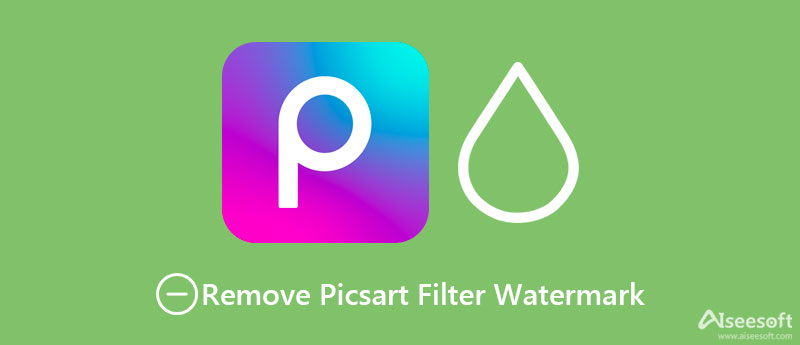
Als u het watermerk van uw grafische foto's wilt verwijderen zonder software te downloaden, hoeft u niet verder te zoeken dan: Aiseesoft gratis watermerkverwijderaar online. Afgezien van watermerken, kan de tool tijdstempels, logo's, ondertitels of ongewenste objecten wissen. Bovendien is het proces voor het verwijderen van watermerken snel en zeer eenvoudig.
Gebruikers hebben eigenlijk verschillende selectiehulpmiddelen om het watermerk in de foto nauwkeurig te markeren. Dat omvat de lasso-tool en de brush-tool. Je kunt het programma ook gebruiken om de video's bij te snijden, zodat je zwarte balken van de foto kunt verwijderen of het watermerk in de hoek van de video kunt verwijderen. Hier leest u hoe u het watermerk Picsart op uw foto's kunt verwijderen.
PROS
CONS
Ga aan de slag door uw favoriete browser op uw computer te openen. Als u klaar bent, typt u de link van de tool in uw adresbalk om de hoofdpagina van het programma te openen.
Druk op de Afbeelding uploaden knop op de hoofdpagina om de map van uw apparaat te openen. Blader vervolgens door uw map en zoek naar uw doelfoto. Dubbelklik daarna op de foto om deze in het programma te importeren.
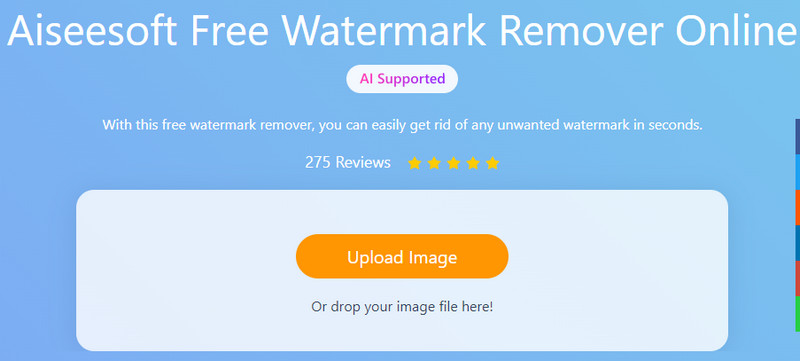
Kies nu een geschikte selectietool uit het menu en markeer het watermerk in uw Picsart-foto. Pas de dikte dienovereenkomstig aan wanneer u het penseelselectiegereedschap kiest.
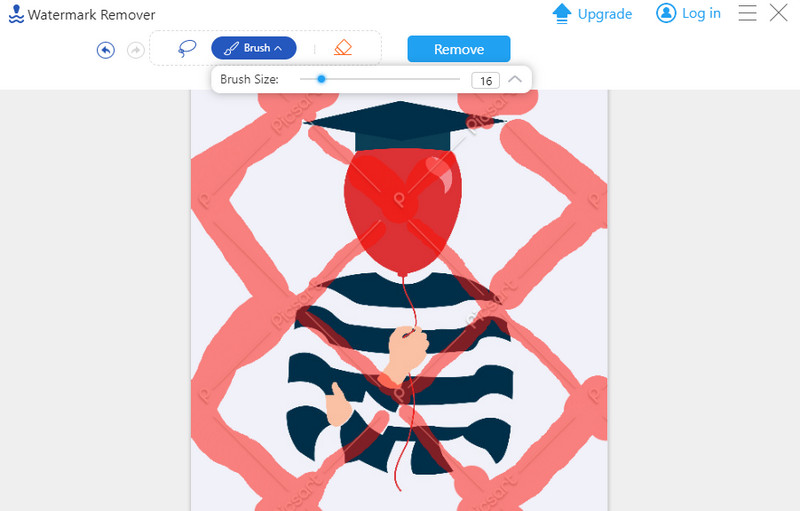
Klik ten slotte op de knop Verwijderen en het object in het geselecteerde gebied wordt verwijderd. Als u tevreden bent met de resultaten, klikt u op de Downloaden knop in de rechterbenedenhoek van de interface. Optioneel kunt u de bijgesneden foto bijsnijden en downloaden zoals u wilt.
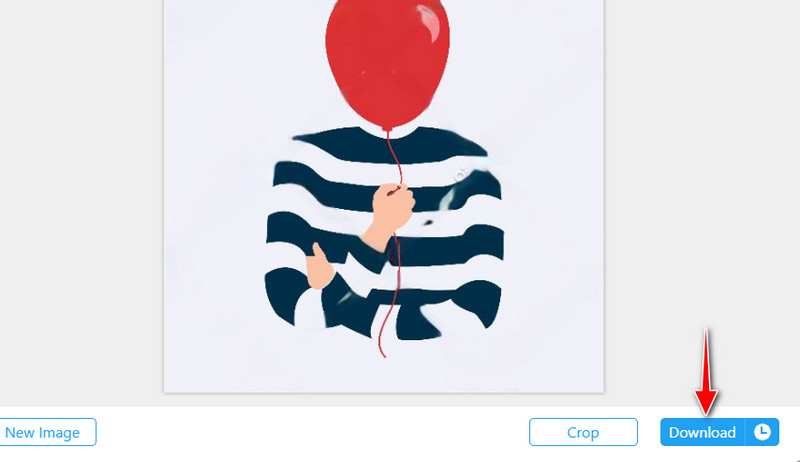
Voor die mensen die het verwijderen van filterwatermerken in Picsart willen bereiken, kunt u vertrouwen op Bitwar Watermark Expert. Het is een desktopprogramma waarmee u: teksten verwijderen of objecten uit een foto en een video. Daarom kan de tool je helpen als je de tekst wilt verwijderen die door je gekozen Picsart-filter is achtergelaten. De tool helpt u ook om een watermerk nauwkeurig te selecteren met behulp van de selectiehulpmiddelen. Het geweldige aan de tool is dat je meerdere foto's in één transactie kunt verwerken. Volg de onderstaande richtlijn om te leren hoe u het gouden Picsart-watermerk verwijdert.
PROS
CONS
Ga aan de slag door uw favoriete browser op uw computer te openen. Als u klaar bent, typt u de link van de tool in uw adresbalk om de hoofdpagina van het programma te openen.
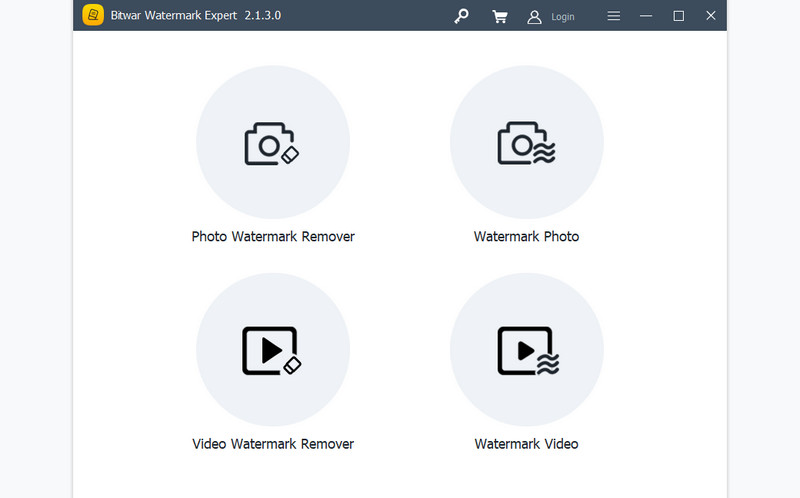
Selecteer nu de Foto Watermerk Remover vanuit de hoofdinterface en upload een foto uit de map van uw apparaat. Klik op het Plus-pictogram om een foto toe te voegen. U kunt het afbeeldingsbestand ook rechtstreeks naar de app slepen om te uploaden.
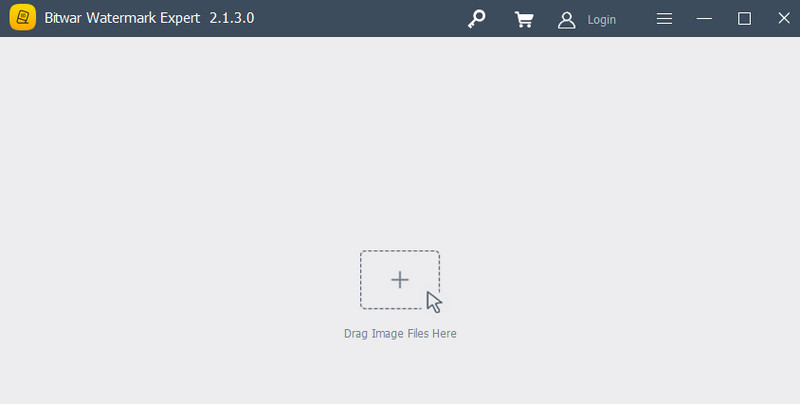
Gebruik vervolgens het selectiegereedschap om het watermerk te markeren en druk op de Solliciteer om het watermerk van de foto te verwijderen.
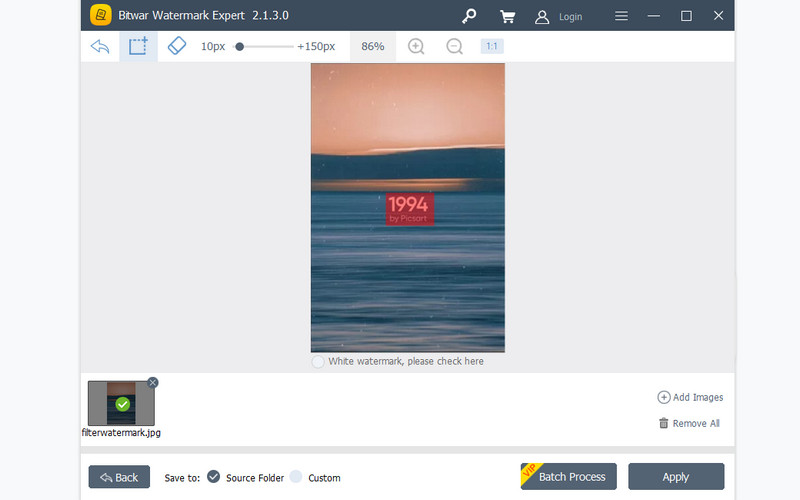
Photo Stamp Remover zal u niet teleurstellen bij het verwijderen van ongewenste objecten of elementen. Wat het anders maakt dan andere programma's, is dat het wordt geleverd met modi voor het verwijderen van objecten. U kunt kiezen uit Inpainting, Quick Remove, Hole Filling en Texture Generation waarmee u geweldige resultaten kunt behalen. Bovendien kunt u verschillende selectietools gebruiken om verschillende soorten objecten te selecteren. Aan de andere kant zijn hier de reeks stappen om te leren hoe u het Picsart-filterwatermerk snel kunt verwijderen.
PROS
CONS
Haal de app snel van de officiële pagina en installeer deze door de installatiewizard te volgen. Start het daarna onmiddellijk om het te gaan gebruiken.
Klik vervolgens op de Bestanden toevoegen) en zoek de foto die u wilt bewerken. Dubbelklik daarna op de gekozen foto.
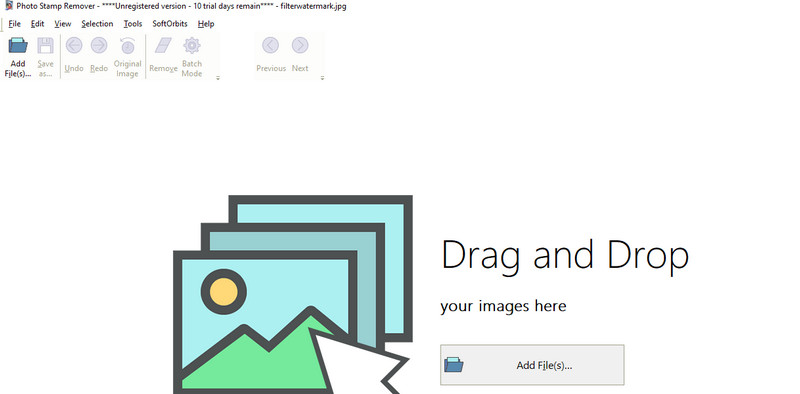
Markeer vervolgens het watermerk met uw favoriete selectietool en druk op de verwijderen om de foto te verwerken. Als u klaar bent, gaat u naar het menu Bestand en slaat u uw bewerkte foto op.
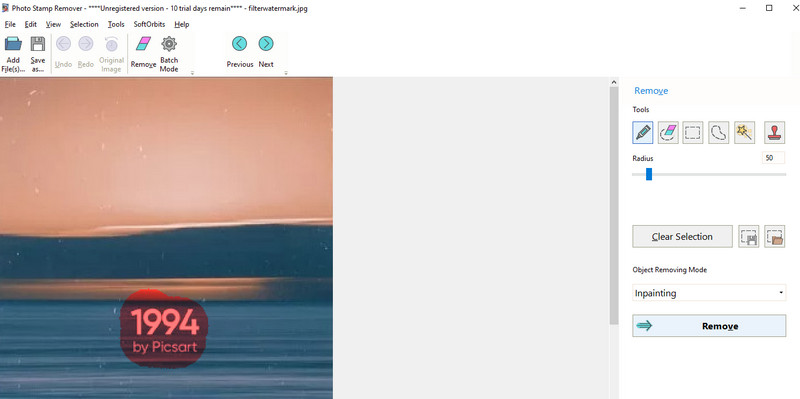
Voegen alle filters een watermerk toe aan de foto?
Nee. Er zijn ook veel effecten en filters die u gratis kunt gebruiken, maar die geen watermerk over de bewerkte foto heen leggen.
Is Picsart beschikbaar op de computer?
Ja. U kunt de online versie gebruiken of de stand-alone app downloaden van de Microsoft Store.
Hoe kan ik gratis watermerken van Picsart-afbeeldingen verwijderen?
Als je de watermerken wilt verwijderen van de foto's die je met Picsart hebt gemaakt, kun je de bovenstaande tools gebruiken in plaats van te upgraden naar een premium account van Picsart.
Conclusie
Picsart is een briljant hulpmiddel om u te helpen bij het bewerken van foto's. De verzameling filters en effecten maakt de foto aantrekkelijker. De schoonheid van de foto zou echter worden verpest als er een watermerk is. Dat gezegd hebbende, dit bericht introduceerde manieren hoe het Picsart-filterwatermerk te verwijderen met behulp van enkele praktische hulpmiddelen. U kunt elk hulpmiddel uitproberen om erachter te komen welke het beste bij u past.
Video- en afbeeldingswatermerk
Wat is een watermerk Watermark Remover Watermerk Remover-app Watermerk verwijderen in Photoshop Watermerk van foto verwijderen Verwijder ongewenste objecten uit foto Tekst uit een afbeelding verwijderen Verwijder watermerk uit een video TikTok-watermerk verwijderen Tekst uit video verwijderen Bandicam-watermerk verwijderen Watermerk verwijderen uit GIF
Video Converter Ultimate is een uitstekende video-omzetter, editor en versterker voor het converteren, verbeteren en bewerken van video's en muziek in 1000 formaten en meer.
100% veilig. Geen advertenties.
100% veilig. Geen advertenties.